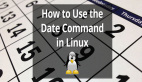Linux 中如何使用 IP 命令
本文轉載自微信公眾號「Linux開發那些事兒 」,作者LinuxThings。轉載本文請聯系Linux開發那些事兒 公眾號。
老版本的 Linux 中都是使用 ifconfig 命令檢查和配置網絡接口,但是該命令目前已經沒有維護了,取而代之的是 ip 命令
ip 命令和 ifconfig 命令很相似,但是 相比起來,ip命令的功能更強大,它能執行多種 ifconfig 命令無法執行的任務
本文將介紹 ip 命令常用的一些操作
顯示所有網絡接口信息
輸入 ip addr 或者 ip a 命令可以顯示所有的網絡接口信息
- [root@ecs-centos-7 ~]# ip addr
- 1: lo: <LOOPBACK,UP,LOWER_UP> mtu 65536 qdisc noqueue state UNKNOWN group default qlen 1000
- link/loopback 00:00:00:00:00:00 brd 00:00:00:00:00:00
- inet 127.0.0.1/8 scope host lo
- valid_lft forever preferred_lft forever
- inet6 ::1/128 scope host
- valid_lft forever preferred_lft forever
- 2: eth0: <BROADCAST,MULTICAST,UP,LOWER_UP> mtu 1500 qdisc pfifo_fast state UP group default qlen 1000
- link/ether fa:16:3e:e0:4f:b8 brd ff:ff:ff:ff:ff:ff
- inet 192.168.0.9/24 brd 192.168.0.255 scope global noprefixroute dynamic eth0
- valid_lft 74409sec preferred_lft 74409sec
- inet6 fe80::f816:3eff:fee0:4fb8/64 scope link
- valid_lft forever preferred_lft forever
- [root@ecs-centos-7 ~]#
上面的輸出中,可以看出系統目前的網絡接口分別是 lo 和 eth0, 前者是網絡環回接口,后者是常規的網絡接口
輸出接口信息的 字段詳解
- <BROADCAST,MULTICAST,UP,LOWER_UP>: BROADCAST 表示支持廣播, MULTICAST 表示支持多播
- UP 網絡接口處于開啟狀態
- LOWER_UP 表示網絡電纜已插入并且已連上網絡
- mtu 1500: 最大傳輸的單位1500字節
- qdisc pfifo_fast: 數據包排隊
- state UP: 接口狀態已開啟
- qlen 1000: 傳輸隊列長度
- link/ether fa:16:3e:e0:4f:b8 Mac地址
- brd ff:ff:ff:ff:ff:ff 廣播地址
- inet 192.168.0.9/24 : IPV4
- scope global: 全局有效
- dynamic eth0: 動態分配地址
- valid_lft 74409sec: IPV4有效期
- preferred_lft 74409sec: IPV4首選生存期
- inet6 fe80::f816:3eff:fee0:4fb8/64 IPV6
- scope link: 僅在此接口上生效
除了輸出所有的網絡接口信息外,還可以按照以下方式個性化輸出網絡接口信息
- 按照是否支持 IPV4 或 IPV6輸出
命令 ip -4 a 會輸出只支持IPV4的接口信息
同樣,命令 ip -6 a 會輸出只支持IPV6的接口信息
- 按照接口名字輸出
命令 ip a show eth0會輸出 eth0接口的信息
- [root@ecs-centos-7 ~]# ip a show eth0
- 2: eth0: <BROADCAST,MULTICAST,UP,LOWER_UP> mtu 1500 qdisc pfifo_fast state UP group default qlen 1000
- link/ether fa:16:3e:e0:4f:b8 brd ff:ff:ff:ff:ff:ff
- inet 192.168.0.9/24 brd 192.168.0.255 scope global noprefixroute dynamic eth0
- valid_lft 73494sec preferred_lft 73494sec
- inet6 fe80::f816:3eff:fee0:4fb8/64 scope link
- valid_lft forever preferred_lft forever
- 按照網絡接口開啟和關閉狀態輸出
命令 ip link ls up 會輸出所有處于開啟狀態的網絡接口信息
那么,ip link ls down就會輸出所有處于關閉狀態的網絡接口信息
為網絡接口 添加、移除 IP地址
- 添加IP
為指定網絡接口分配IP地址的命令格式: ip a add ip地址 dev 接口名字
比如:現在要為eth0 網絡接口分配一個網絡掩碼為 20 的IP 192.168.1.10, 具體的輸入請看下面的實例
- [root@ecs-centos-7 ~]# ip a add 192.168.1.10/20 dev eth0
- [root@ecs-centos-7 ~]# ip a show eth0
- 2: eth0: <BROADCAST,MULTICAST,UP,LOWER_UP> mtu 1500 qdisc pfifo_fast state UP group default qlen 1000
- link/ether fa:16:3e:e0:4f:b8 brd ff:ff:ff:ff:ff:ff
- inet 192.168.0.9/24 brd 192.168.0.255 scope global noprefixroute dynamic eth0
- valid_lft 71787sec preferred_lft 71787sec
- inet 192.168.1.10/20 scope global eth0
- valid_lft forever preferred_lft forever
- inet6 fe80::f816:3eff:fee0:4fb8/64 scope link
- valid_lft forever preferred_lft forever
從上面例子的輸出結果可以看出,網絡接口eth0上多了一個192.168.1.10的 IP
命令 ip a add 192.168.1.10/20 dev eth0 執行成功的話,是沒有任何輸出,如果網絡接口 eth0 不存在的話,會輸出 Cannot find device "eth0" 的錯誤信息
其實,還可以通過執行 ping 192.168.1.10 命令來測試網絡接口上IP是否分配成功,如果能 ping 通IP的話,表示分配成功,否則表示失敗
說明:192.168.1.10/20 中 20 是 CIDR 表示法的網絡掩碼,想詳細了解的可以自行查閱網絡掩碼的資料
- 移除IP
網絡接口上添加了IP之后,可使用 ip a del ip地址 dev 接口名字 命令從指定的接口移除指定的IP,移除的時候IP后面需要攜帶網絡掩碼
- [root@ecs-centos-7 ~]# ip a del 192.168.1.10/20 dev eth0
- [root@ecs-centos-7 ~]# ip a show eth0
- 2: eth0: <BROADCAST,MULTICAST,UP,LOWER_UP> mtu 1500 qdisc pfifo_fast state UP group default qlen 1000
- link/ether fa:16:3e:e0:4f:b8 brd ff:ff:ff:ff:ff:ff
- inet 192.168.0.9/24 brd 192.168.0.255 scope global noprefixroute dynamic eth0
- valid_lft 71414sec preferred_lft 71414sec
- inet6 fe80::f816:3eff:fee0:4fb8/64 scope link
- valid_lft forever preferred_lft forever
修改網絡接口狀態
要關閉或者開啟網絡接口,可以使用 ip link set dev 接口名字 up/down 命令
例如:有 lo 和 eth0 兩個網絡接口, 具體接口信息如下
- [root@ecs-centos-7 ~]# ip a
- 1: lo: <LOOPBACK,UP,LOWER_UP> mtu 65536 qdisc noqueue state UNKNOWN group default qlen 1000
- link/loopback 00:00:00:00:00:00 brd 00:00:00:00:00:00
- inet 127.0.0.1/8 scope host lo
- valid_lft forever preferred_lft forever
- inet6 ::1/128 scope host
- valid_lft forever preferred_lft forever
- 2: eth0: <BROADCAST,MULTICAST,UP,LOWER_UP> mtu 1500 qdisc pfifo_fast state UP group default qlen 1000
- link/ether fa:16:3e:e0:4f:b8 brd ff:ff:ff:ff:ff:ff
- inet 192.168.0.9/24 brd 192.168.0.255 scope global noprefixroute dynamic eth0
- valid_lft 59216sec preferred_lft 59216sec
- inet6 fe80::f816:3eff:fee0:4fb8/64 scope link
- valid_lft forever preferred_lft forever
通過 ping -w 3 127.0.0.1 命令測試,結果表明 lo 接口目前是開啟狀態,具體的測試輸出如下所示
- [root@ecs-centos-7 ~]# ping -w 3 127.0.0.1
- PING 127.0.0.1 (127.0.0.1) 56(84) bytes of data.
- 64 bytes from 127.0.0.1: icmp_seq=1 ttl=64 time=0.014 ms
- 64 bytes from 127.0.0.1: icmp_seq=2 ttl=64 time=0.026 ms
- 64 bytes from 127.0.0.1: icmp_seq=3 ttl=64 time=0.022 ms
- 64 bytes from 127.0.0.1: icmp_seq=4 ttl=64 time=0.023 ms
- --- 127.0.0.1 ping statistics ---
- 4 packets transmitted, 4 received, 0% packet loss, time 2999ms
- rtt min/avg/max/mdev = 0.014/0.021/0.026/0.005 ms
現在關閉 lo 網絡接口,并再次測試該接口的狀態,具體命令如下:
- [root@ecs-centos-7 ~]# ip link set dev lo down
- [root@ecs-centos-7 ~]# ip link show lo
- 1: lo: <LOOPBACK> mtu 65536 qdisc noqueue state DOWN mode DEFAULT group default qlen 1000
- link/loopback 00:00:00:00:00:00 brd 00:00:00:00:00:00
- [root@ecs-centos-7 ~]# ping -w 3 127.0.0.1
- PING 127.0.0.1 (127.0.0.1) 56(84) bytes of data.
- --- 127.0.0.1 ping statistics ---
- 4 packets transmitted, 0 received, 100% packet loss, time 2999ms
執行 ip link set dev lo down 命令之后,關閉了網絡接口lo,通過 ip link show lo 命令查看該接口的信息,結果表明接口是關閉狀態,再次通過 ping -w 3 127.0.0.1測試接口的狀態,再一次確認了接口是關閉狀態
修改網絡接口傳輸隊列長度
通過 p l set txqueuelen 長度 dev 接口名字 命令可以設置網絡接口的傳輸隊列長度
- [root@ecs-centos-7 ~]# ip l show eth0
- 2: eth0: <BROADCAST,MULTICAST,UP,LOWER_UP> mtu 1500 qdisc pfifo_fast state UP mode DEFAULT group default qlen 1200
- link/ether fa:16:3e:e0:4f:b8 brd ff:ff:ff:ff:ff:ff
- [root@ecs-centos-7 ~]# ip l set txqueuelen 1000 dev eth0
- [root@ecs-centos-7 ~]# ip l show eth0
- 2: eth0: <BROADCAST,MULTICAST,UP,LOWER_UP> mtu 1500 qdisc pfifo_fast state UP mode DEFAULT group default qlen 1000
- link/ether fa:16:3e:e0:4f:b8 brd ff:ff:ff:ff:ff:ff
上面的例子中,字符串 qlen 1200 表示傳輸隊列長度是 1200
從例子中可以看出,修改傳輸隊列長度之前,傳輸隊列長度是 1200
執行 ip l set txqueuelen 1000 dev eth0 命令把傳輸隊列長隊修改為 1000, 然后再執行 ip l show eth0 命令查詢 eth0網絡接口的信息,查詢結果中 default qlen 1000 說明修改成功
修改網絡接口的MTU(最大傳輸單元)
通過 p l set mtu 長度 dev 接口名字 命令可以設置網絡接口的最大傳輸單元
- [root@ecs-centos-7 ~]# ip l show eth0
- 2: eth0: <BROADCAST,MULTICAST,UP,LOWER_UP> mtu 1600 qdisc pfifo_fast state UP mode DEFAULT group default qlen 1200
- link/ether fa:16:3e:e0:4f:b8 brd ff:ff:ff:ff:ff:ff
- [root@ecs-centos-7 ~]# ip l set set mtu 1500 dev eth0
- [root@ecs-centos-7 ~]# ip l show eth0
- 2: eth0: <BROADCAST,MULTICAST,UP,LOWER_UP> mtu 1500 qdisc pfifo_fast state UP mode DEFAULT group default qlen 1200
- link/ether fa:16:3e:e0:4f:b8 brd ff:ff:ff:ff:ff:ff
上面的例子中,字符串 mtu 1600 表示最大傳輸單元是 1600
從例子中可以看出,修改傳輸隊列長度之前,最大傳輸單元是 1600
執行 ip l set set mtu 1500 dev eth0 命令把最大傳輸單元修改為 1500, 然后再執行 ip l show eth0 命令查詢 eth0網絡接口的信息,查詢結果中 mtu 1500 說明修改成功
查看IP路由表
下面幾條命令都可以查看 IP 路由表
- ip r
- ip route
- ip r list
- ip route list
- 查看路由表
- [root@ecs-centos-7 ~]# ip r
- default via 192.168.0.1 dev eth0 proto dhcp metric 100
- 169.254.169.254 via 192.168.0.254 dev eth0 proto dhcp metric 100
- 192.168.0.0/24 dev eth0 proto kernel scope link src 192.168.0.9 metric 100
- 查看指定IP以及網絡掩碼的路由表
- [root@ecs-centos-7 ~]# ip r list 192.168.0.0/24
- 192.168.0.0/24 dev eth0 proto kernel scope link src 192.168.0.9 metric 100
查看ARP緩存
ARP是 Address Resolution Protocol 的縮寫, 全稱是地址解析協議,它是用于實現從IP地址到Mac地址的映射,也就是詢問目標IP的Mac地址
在本地存儲了一份IP對應Mac地址的映射表,這張表叫做 ARP緩存表,可以使用 ip n 命令查看緩存表
- [root@ecs-centos-7 ~]# ip n
- 192.168.0.1 dev eth0 lladdr fa:16:3e:64:38:a8 REACHABLE
- 192.168.0.254 dev eth0 lladdr fa:fa:fa:fa:fa:01 STALE
更改網卡Mac地址
大部分場景中是不需要修改Mac地址的,但有時你可能想隱藏真實的Mac地址(物理地址),這時可以修改Mac地址,修改Mac地址的命令如下
- ip link set dev 接口名 address 新的Mac地址
下面以修改 lo 網絡接口的Mac地址為例來說明
- [root@ecs-centos-7 ~]# ip l list lo
- 1: lo: <LOOPBACK,UP,LOWER_UP> mtu 65536 qdisc noqueue state UNKNOWN mode DEFAULT group default qlen 1000
- link/loopback 00:00:00:00:00:00 brd 00:00:00:00:00:00
- [root@ecs-centos-7 ~]# ip l set lo address fa:16:3e:e0:4f:b4
- [root@ecs-centos-7 ~]# ip l list lo
- 1: lo: <LOOPBACK,UP,LOWER_UP> mtu 65536 qdisc noqueue state UNKNOWN mode DEFAULT group default qlen 1000
- link/loopback fa:16:3e:e0:4f:b4 brd 00:00:00:00:00:00
從上面的例子中可以看出,lo接口初始的Mac地址是 00:00:00:00:00:00
執行 ip l set lo address fa:16:3e:e0:4f:b4 命令修改Mac地址,然后再執行 ip l list lo 查看 lo接口的信息,輸出的結果信息表明Mac地址修改成功
注意:如果當前網絡接口上執行上面的命令,當前會話會中斷,需要重啟機器才能恢復,所以最好是在其他的網絡接口上測試
查看網絡統計信息
通過 ip -s link 命令可以查看網絡接口上的一些統計數據,比如接口上傳輸的字節數、報文數,錯誤或者丟棄的報文數等等
- [root@ecs-centos-7 ~]# ip -s link
- 1: lo: <LOOPBACK,UP,LOWER_UP> mtu 65536 qdisc noqueue state UNKNOWN mode DEFAULT group default qlen 1000
- link/loopback 00:00:00:00:00:00 brd 00:00:00:00:00:00
- RX: bytes packets errors dropped overrun mcast
- 272 2 0 0 0 0
- TX: bytes packets errors dropped carrier collsns
- 272 2 0 0 0 0
- 2: eth0: <BROADCAST,MULTICAST,UP,LOWER_UP> mtu 1500 qdisc pfifo_fast state UP mode DEFAULT group default qlen 1000
- link/ether fa:16:3e:e0:4f:b8 brd ff:ff:ff:ff:ff:ff
- RX: bytes packets errors dropped overrun mcast
- 47949 531 0 0 0 0
- TX: bytes packets errors dropped carrier collsns
- 50816 492 0 0 0 0
- [root@ecs-centos-7 ~]#
想查看更詳細的信息可以使用 ip -s -s link 命令, 這個在排除網絡故障時經常用到
小結
本文介紹了ip命令的常見用法,更多的用法請使用 man ip命令查看